iCareFone Transfer - N°1 pour le transfert WhatsApp
Transférer, sauvegarder et restaurer WhatsApp en un clic
Transférer WhatsApp Android & iOS
Transférer WhatsApp sans Réinitialisation
Chaque année, des millions d’utilisateurs doivent transférer leurs données lors d’un changement de téléphone. Samsung Smart Switch, l’outil officiel de migration, promet une transition fluide entre Android, iOS et d’anciens appareils. Cet article explore ses fonctionnalités, les avis sur Smart Switch, et les solutions aux problèmes courants.

Smart Switch est un logiciel Samsung conçu pour simplifier le transfert de données entre divers appareils. Voici ce qu'il permet de faire :

Depuis un Android :
Depuis un iPhone :
Avantages :
Inconvénients :
Scénarios où Smart Switch ne fonctionne pas :
Si Smart Switch ne répond pas à vos attentes, particulièrement pour des transferts spécifiques comme ceux de WhatsApp, il existe des alternatives intéressantes :
Tenorshare iCarefone Transfer : Ce logiciel permet de transférer les données entre différents appareils, y compris WhatsApp, avec une facilité remarquable. Il offre des fonctionnalités avancées pour la migration de données de manière plus ciblée et sécurisée.
Avec iCareFone – Transfert WhatsApp installé sur votre ordinateur, vous n'avez plus à vous soucier des problèmes de compatibilité et pouvez transférer une grande quantité de données WhatsApp en quelques minutes.
Suivez les étapes ci-dessous pour transférer des données WhatsApp à l'aide d'iCareFone pour WhatsApp :
Après avoir installé iCareFone pour WhatsApp, lancez-le sur votre ordinateur. Connectez aussi les deux appareils Android à votre PC. Lorsque le logiciel les détecte, cliquez sur Transférer.
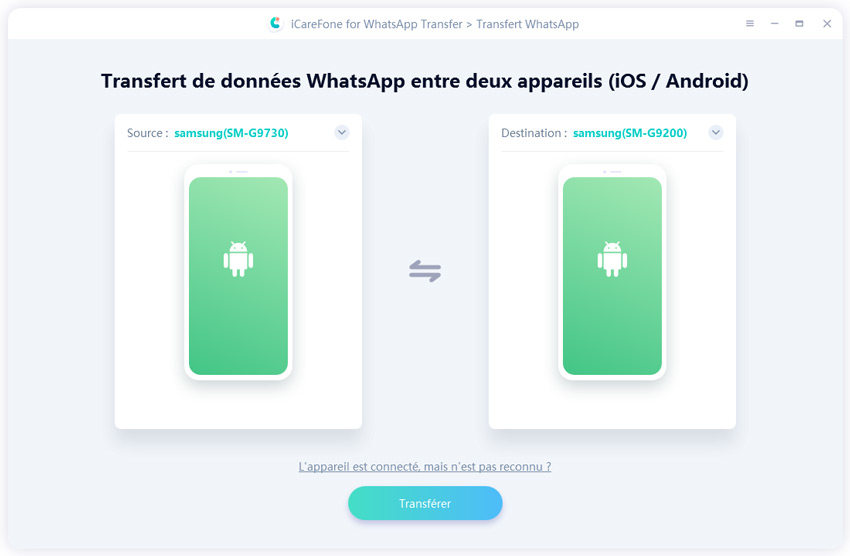
Un pop-up va apparaitre, cliquez sur oui pour continuer.
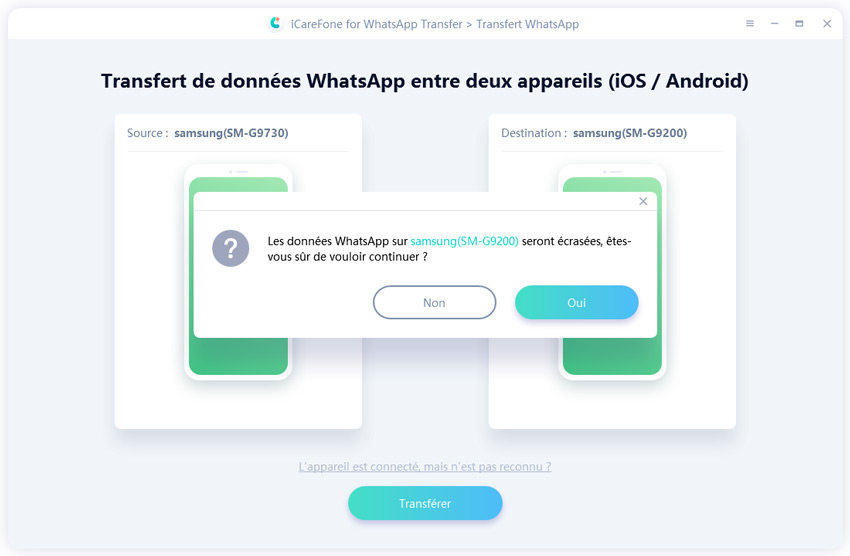
Suivez les instructions sur les captures d’écrans suivantes afin de sauvegarder les données de votre appareil source. Cliquez sur continuer lorsque les données sont sauvegardées.
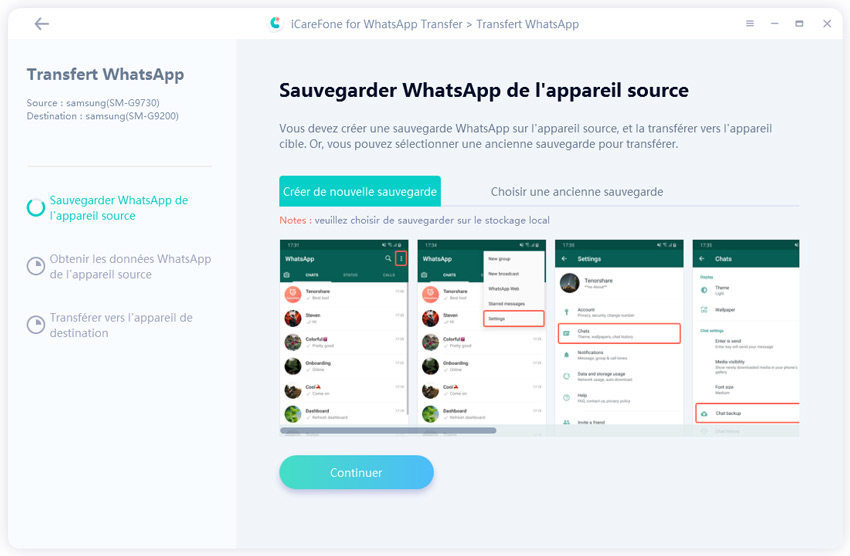
iCareFone commencera automatiquement à transférer les données que vous venez de sauvegarder vers l'appareil cible. Le processus peut prendre quelques minutes en fonction de la taille des données.
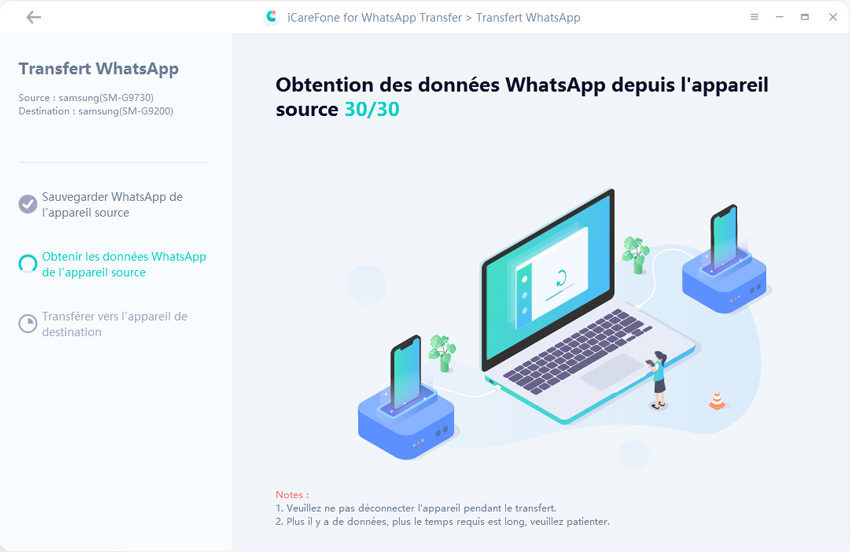
Lorsque le transfert est terminé, suivez le guide à l'écran pour visualiser les données dans WhatsApp.
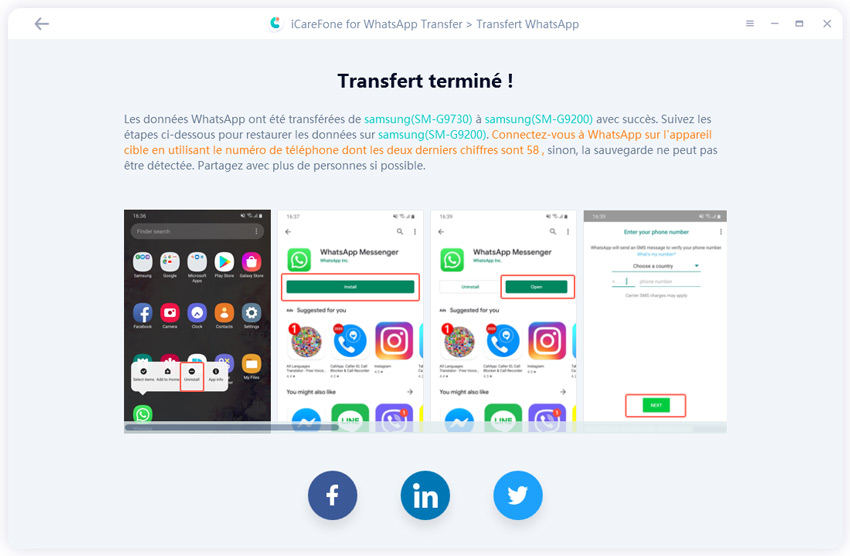
En résumé, Smart Switch est un outil puissant pour transférer facilement vos données vers un appareil Samsung. Toutefois, il présente certaines limitations, notamment en matière de compatibilité des formats et de sécurité lors des transferts via Wi-Fi. Selon vos besoins, il peut être une excellente option, mais si vous avez des exigences spécifiques, comme la migration des discussions WhatsApp, des outils alternatifs comme Tenorshare iCarefone Transfer peuvent être plus adaptés.


iCareFone Transfer - Transfert, Sauvegarde et Restauration de WhatsApp
puis rédigez votre avis
Par Chloé Blanchet
2025-03-28 / Astuce d'application